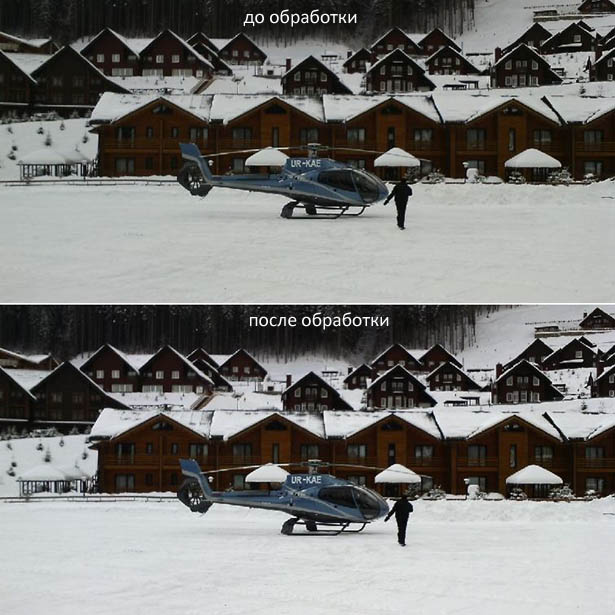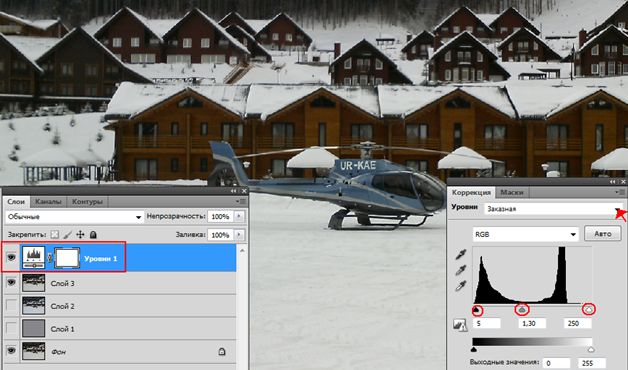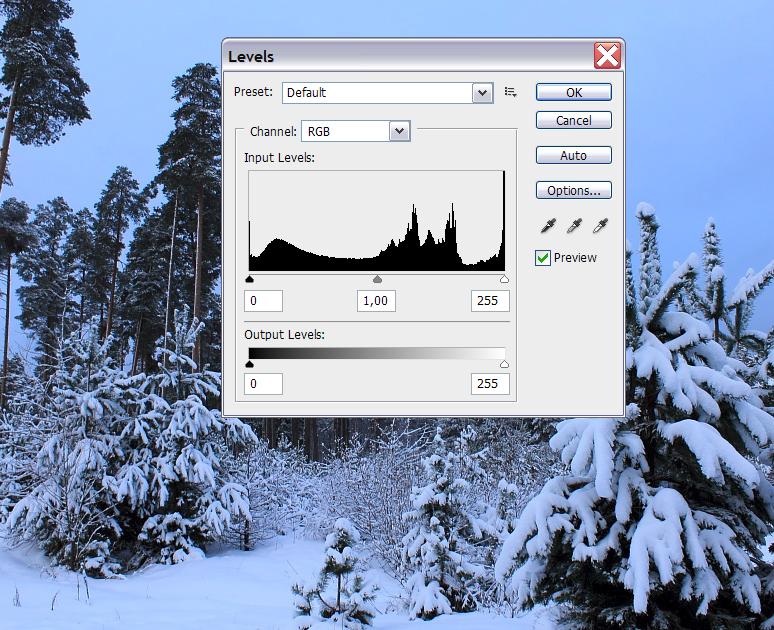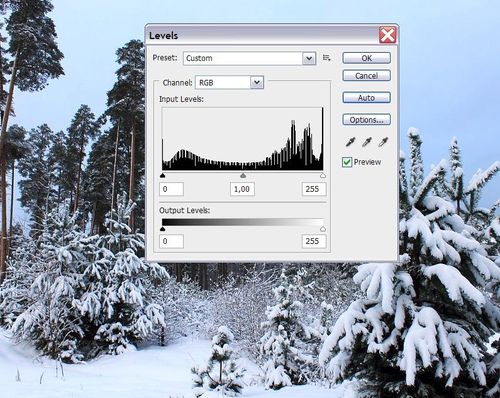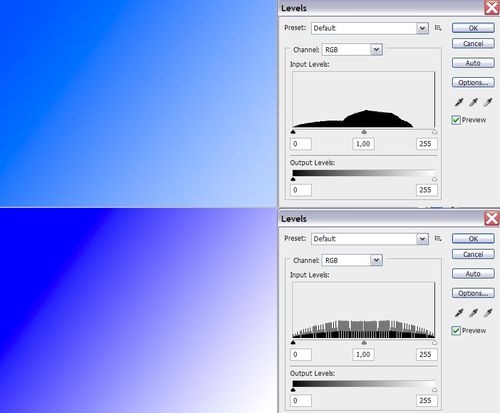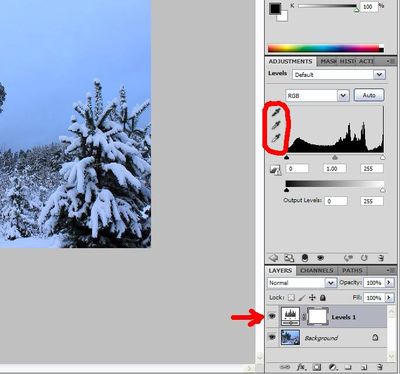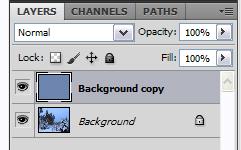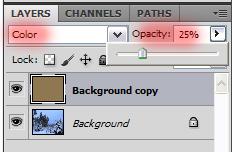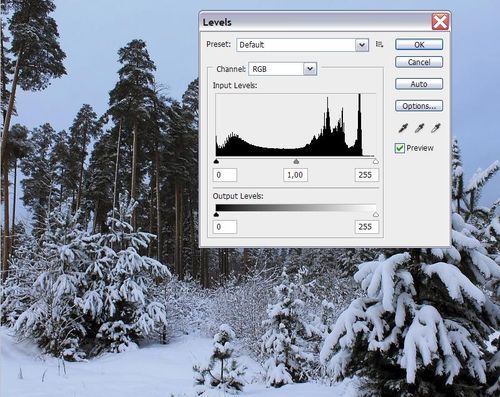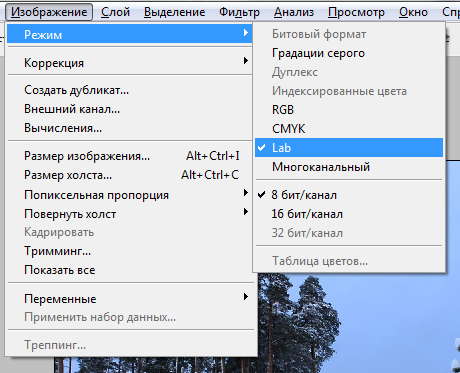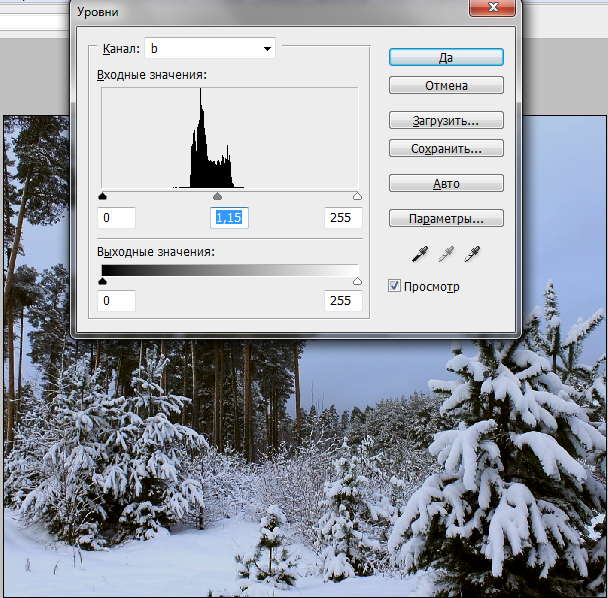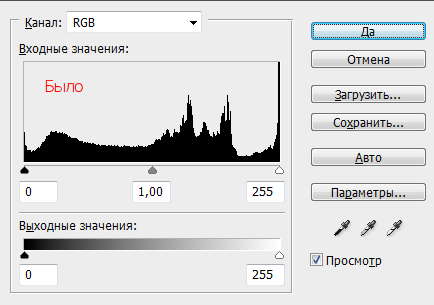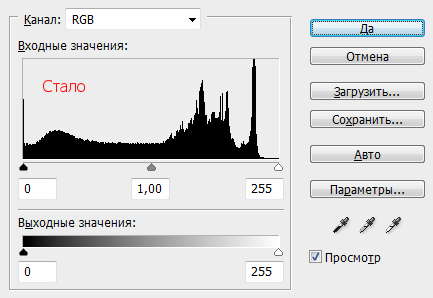фотошоп баланс белого как исправить
Как исправить баланс белого в фотошопе
О балансе белого на сайте написано уже довольно много, но важный вопрос о том, как его исправить в фотошопе, до сих пор был открытым. Правда я вскользь касался этой темы в статье про Adobe Camera Raw, но в ней мы рассматривали Raw-формат, который может быть доступен не на всех фотоаппаратах. Что ж, сейчас самое время рассказать о том, как исправить баланс белого в фотошопе для снимков в Jpg. Я покажу пару вариантов, хотя на самом деле их существенно больше, но все дают аналогичные результаты, поэтому какой выбрать — решать вам.
Уже больше пяти лет я в jpg не снимаю, на мой взгляд лучше потратить 5 минут на то, чтобы в авторежиме превратить raw в обычную картинку, но при этом иметь возможность что-то исправить в будущем, чем потерять нужные детали и кусать потом локти. Это небольшое лирическое отступление о пользе raw, чтож, приступим к исправлению баланса белого.
Вариант исправления баланса белого с использованием корректирующего слоя Levels
Фотография, которую мы будем исправлять, сделана ночью (вообще говоря, практически все ошибки автоматики случаются именно в темное время суток) и имеет сильный желто-оранжевый оттенок. Кому-то нравятся именно такие варианты ночных фотографий, но я бы сделал ее несколько холоднее, чтобы лучше показать динамику ночного города.
В первую очередь нас интересует гистограмма в верхней части панели, а точнее серый ползунок внизу. Если подвигать его из стороны в сторону, то можно затемнить или осветлить изображение.
Теперь переходим непосредственно к балансу цветов, за них отвечает средняя пипетка из трех в нашем случае расположенных сбоку. Нажимаем на нее и выбираем на изображении участок, который, по нашему мнению, должен иметь серый цвет. При этом цветовой баланс снимка меняется. Вы можете попробовать выбрать разные области, и посмотреть на результат. Я в качестве серого объекта использовал стену здания на левой части снимка. В моем случае результат получился вот такой.
Не скажу, что идеально, но на мой взгляд выглядит интереснее, чем было. Этот способ позволяет не только исправлять баланс белого, но и тонировать снимок. Конечно, это скорее побочный эффект, но он позволяет в некоторых случаях получать интересные результаты.
Исправление баланса белого при помощи наложения цвета
Второй вариант, на мой взгляд, позволяет получать более достоверные результаты, но пространства для творчества оставляет меньше.
Берем то же изображение, что и в начале и копируем слой. Переходим на копию и применяем фильтр «Filter«-«Blur«-«Average» («Фильтр«-«Размытие«-«Среднее«). В результате получаем слой с «паразитным» оттенком цвета. Инвертируем его при помощи сочетания клавишь «CTRL«+»I«, таким образом мы получили как бы антицвет.
Теперь меняем режим наложения этого слоя на «Color«(«Цвет«) и уменьшаем «Opacity» («Прозрачность«). В нашем случае я остановился на 29%. Меняя этот параметр, можно в большей или меньшей степени нейтрализовывать излишнюю желтизну (как у нас) или синеву (если баланс сбит в другую сторону) на фотографии.
Итак, полученный результат:
На мой взгляд картинка ближе к естественному состоянию, но в предыдущем варианте она смотрелась интереснее.
Выбор метода исправления баланса белого зависит от конкретного изображения. В некоторых случаях, когда освещение комбинированное и источники света имеют разную цветовую температуру, любые ухищрения все равно приводят к неудовлетворительному результату. В таких случаях остается лишь одно средство пусть не исправить баланс цветов, но сделать картинку более реалистичной — обесцветить изображение.
Безусловно от потери цвета снимок меняется, но в некоторых случаях это увы единственный вариант получения хорошего снимка.
Баланс белого в фотошопе
В этом уроке фотошоп Алексей Кузьмичев расскажет о двух простых способах как можно настроить баланс белого в фотошопе.
Фотография до обработки:
Фотография после обработки:
Корректирующий слой «Уровни».
Создаем корректирующий слой поверх фотографии. В палитре слоев внизу щелкаем по иконке «Создать новый корректирующий слой» и из выпадающего меню выбираем пункт «Уровни».
После этого необходимо кликнуть по тому месту фотографии, которое должно быть серым. Примеры таких мест отмечены на скриншоте ниже.
Паразитный желтый цвет ушел и теперь баланс белого настроен правильно.
Не всегда бывает удобно выбрать на изображении точку с серым цветом, поэтому сейчас мы рассмотрим еще один способ.
Размытие слоя с инвертированием
Следующим шагом меняем этому слою режим наложения на «Цветность» (Color) и уменьшаем непрозрачность слоя примерно до 25-30. Этот параметр можно всегда немного подстроить под себя.
На этом этапе у изображения немного пропала насыщенность, но ее можно легко вернуть при помощи корректирующего слоя «Цветовой тон/Насыщенность». Создаем этот слой.
Ну и последним шагом поднимаем насыщенность фотографии примерно до 20.
Поздравляю, настройка баланса белого проведена.
Фоточайник
Коррекция баланса белого в Фотошопе

К сожалению, в этом формате мало возможности исправить баланс белого, но всё же попробуем!
Конечно, чтобы избавить себя от лишних проблем с цветокоррекцией изображений, лучше делать снимки в формате RAW, он даёт гораздо больше возможности исправить на компьютере параметры готовых снимков.
Как изменить баланс белого в Photoshop?
Попробуем решить проблему некорректного баланса белого на следующем снимке:
Фотография делалась при пасмурной погоде, баланс белого был выставлен не правильно и в итоге – серо-желтый снег вместо белого.
Первый метод
Итак, попробуем изменить баланс белого самым простым способом, доступным в Фотошопе: используем «Автотон» или «Автоконтраст».
Получим такой результат (приведём сразу и гистограмму уровней): 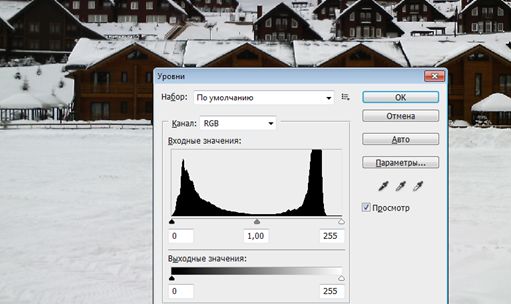
Сравним исходное изображение с результатов применения «Автотона»:
Второй метод
Попробуем применить фильтр «Размытие», чтобы сделать коррекцию баланса белого. Опять копируем фоновое изображение: кликаем по нему кнопкой мыши и нажимаем CTRL+J. Делаем невидимым слой «автотон», для этого один раз кликнем мышкой по пиктограмме глаза рядом с названием слоя: 
Инвертируем цвет слоя с помощью комбинации Ctrl+I.
Затем изменим режим наложения с «Обычные» на «Цветность» («Normal» меняем на «Color»). Снижаем значение «Непрозрачности» (Opacity) до 40%. Для вашего изображения попробуйте изменить параметр непрозрачности, он подбирается индивидуально под каждый снимок. 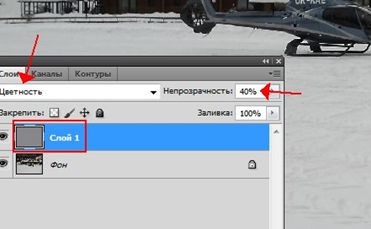
Третий метод
Сравним исходное фото и результат: 
Четвёртый метод
Теперь попробуем исправить баланс белого с помощью корректирующего слоя.
Создадим очередную копию фонового изображения, назовём её «Слой 3», остальные слои отключим. Создаём корректирующий слой для «Слой 3», это делается нажатием в панели «Слои» на иконку: 
На панели слоев теперь появился новый вид слоя и отдельное окно корректировки уровней. В верхнем выпадающем меню выберем «Более яркие средние тона». Дальше будет работать с гистограммой: попробуем подвигать ползунки, начнем со среднего серого – заметим, что отодвигая его вправо, изображение становится темнее, а влево – светлее. Так же поэкспериментируем с другими ползунками, чтобы получить желаемый цвет фотографии.
Рядом с гистограммой имеются три пипетки, выберем нижнюю – она отвечает за белый цвет. С её помощью отметим на изображении область, которая, как мы считаем, должна быть белого цвета. Цветовой баланс фото меняется. Пробуйте выбирать разные участки изображения. Если изображение стало неестественно белым, измените в настройках слоя его непрозрачность примерно до 50%.
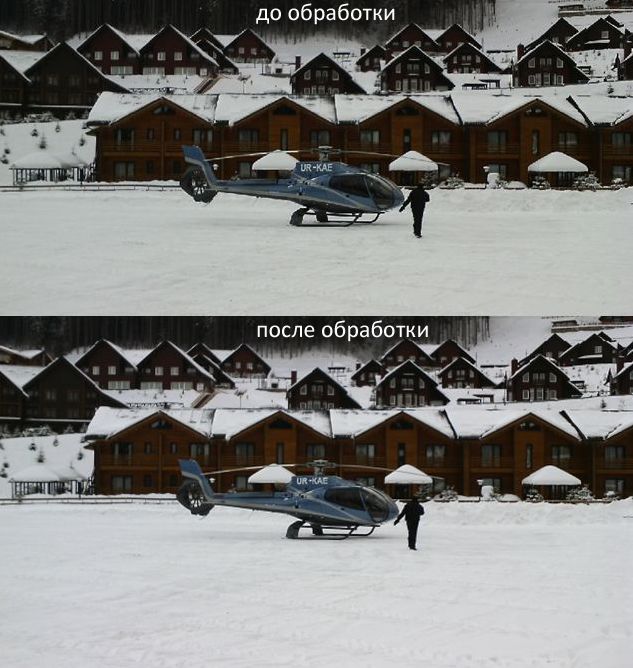
В результате снег стал более натурального цвета и фотография выглядит естественно.
Последний метод более трудоёмкий, но и результат заметно лучше, чем в предыдущих вариантах.
Как исправить баланс белого в JPEG
Артем Кашканов, 2011
Способ 1
Открываем файл в Фотошопе. Вначале просто идем и смотрим Уровни ( Images-Ajustments-Levels или просто нажимаем Ctrl+L). Особое внимание обращаем на гистограмму
Запускаем любой из автоматических инструментов (Авто тон, Авто цвет), например Авто уровни. Получим следующее:
Хорошо видно, что цвет снега стал гораздо ближе к белому. Но внимательно посмотрите на гистограмму – видны характерные вертикальные разрывы в виде «гребенки», что свидетельствует о потерях в качестве изображения. Ухудшение качества объясняется тем, что на каждый цветовой канал 8-битового изображения приходится только 256 уровней (оттенков). А после правки (применения средств Levels, Curves и т.д.) количество таких уровней на каждый канал существенно уменьшается, что влечет за собой потери в качестве и детализации изображения. Говоря проще, это нарушает передачу градиентов на снимке. Например, вместо плавного перехода цвета неба от темно синего до голубого получите легко различимые ступеньки. Для примера обработка инcтрументом «Уровни» простого диагонального градиента
Согласитесь, что это смотрится как две разные картинки.
Способ 2
Попробуем другой путь. Создаем корректирующий слой – в самом внизу ищем иконку создания корректирующего слоя: 
Нажмем на серую пипетку, курсор примет ее вид и этим инструментом нажмем, например, на тени от елки в левом нижнем углу (выделено красным)
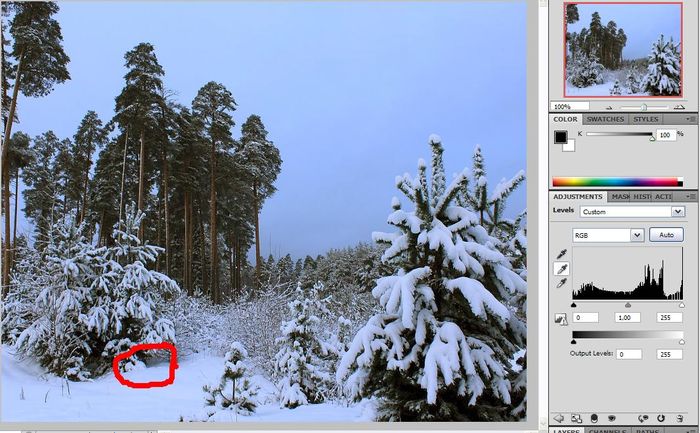
Способ 3
К новому слою применяем фильтр Filter – Blur – Average, получаем такой равномерно окрашенный синеватый слой
Инвертируем цвет этого слоя нажав комбинацию клавиш Ctrl+I. Цвет слоя копии изменится на непонятно-желтоватый. Затем меняем режим смешивания с «Normal» на «Color» и изменяем прозрачность слоя (Opacity) до 20-30 процентов (цифра подбирается опытным путем)
Объединяем слои, например выполнив в меню Layer – Flatten Image. Далее, просто для проверки смотрим гистограмму «Уровней»
Видно, что результат по гистограмме достаточно мало отличается от исходника. От «гребенки» полностью избавиться не удалось, но она не такая пугающая. Наконец, сравниваем конечный вариант обработки фотографии с исходным:
Способ 4
Открываем картинку в Photoshop и переводим ее из режима RGB в режим Lab.
Переводим изображение обратно в режим RGB и сохраняем его. Сравним то что было с тем, что стало.
Способ 5 (Adobe Lightroom)
Настройка баланса белого в фотошопе
Настройка баланса белого в фотошопе
С вами снова Елена Король и я решила поделиться лайхфаком, как избавится от паразитного оттенка на фото.
По-другому это называется настройка баланса белого.
Все по порядку рассмотрим в уроке «Настройка баланса белого в фотошопе«.
Все уроки по изучению новых возможностей в Adobe Photoshop 2021:
Для наглядности я подобрала фото, в котором вечернее солнце окрашивает снег оранжевым цветом.
Безусловно, фото очень красивое, и наверняка имеет право оставаться с такой тонировкой, но вот мне, как художнику, нужно придать снегу его естественную белизну. Есть множество разных методов, как это сделать (например, регулировать кривые или создавать корректирующий слой Цветовой баланс), но я за простые и гибкие решения.
Итак, для начала давайте определим, какой цвет нам мешает. Для этого сделайте забор цвета на том месте фото, которое должно быть белым.
Кликаем на «Выборе основного цвета», появится окошко «Палитра цвета».
Далее кликаем на самое светлое место на снегу (именно оно должно быть в идеале совершенно белым).
Программа показывает тот цвет, от которого нам надо избавиться. Нажимаем ОК.
Далее создаем новый корректирующий слой цвета. Нажимаем на пиктограмму, как на картинке.
В появившемся окне выбираем строку «Цвет».
Новое диалоговое окно оповещает нас, что создан новый слой с цветом, который является у нас основным. Нажимаем ОК.
В результате в палитре слоев у нас появился новый слой «Заливка цветом 1». Теперь нужно изменить этому слою режим наложения. Для этого над списком слоев нажимаем на маленький треугольник, как на картинке.
В выпадающем списке выбираем строку «Разделить»
И вот что у нас получилось! Программа убрала явный оранжевый оттенок со светлых областей.
На всякий случай, чтобы не потерять объемы, давайте чуточку подкорректируем наложение этого эффекта в яркости. Дважды кликаем на нашем корректирующем слое, чтобы снова попасть в настройки «Палитры цветов». Обращаем внимание, чтобы точка стояла на букве В (по-английски брайтнес, т.е., яркость). Там у нас стоит значение 95 %.
Изменяем его на 100 %. Нажимаем ОК.
Фотография едва заметно изменилась, цвет стал более сочным.
Вот так всего лишь в несколько кликов мы избавились от паразитного оттенка на фото.
Этот метод хорош еще тем, что мы можем изменять силу эффекта при помощи регулировки непрозрачности, либо скрывая/проявляя его в нужных местах при помощи маски.
А как боролись с паразитными оттенками вы?
Урок «Настройка баланса белого в фотошопе» завершен.